
PS人像美白插件(Retouch Panel)最新版2.0免费版
时间:2021-03-30 18:14
大小:670KB
系统:WinAll
语言:中文

时间:2021-03-30 18:14
大小:670KB
系统:WinAll
语言:中文
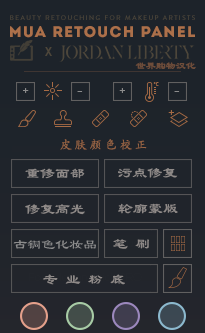
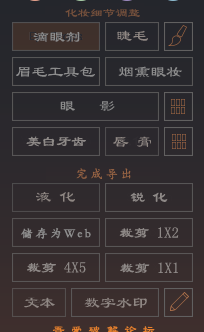
PS人像美白插件(Retouch Panel)是一款非常好用的ps人像处理软件,它的功能十分强大,支持安装在Photoshop 2020中使用,可以帮助用户进行人像处理

直接解压出来,复制文件夹到PS程序目录\Required\CEP\extensions下或C:\Users\admin\AppData\Roaming\Adobe\CEP\extensions下即可。
安装后打开软件 ,在窗口菜单 —> 扩展功能 —> 调出插件。
MUA Retouch Panel皮肤美白润饰磨皮扩展面板插件是一个智能的Photoshop插件,对图像进行磨皮、美白、润饰、化妆、去瑕疵、色彩校正等处理,有兴趣可以试试哦!
扩展设计时考虑到化妆师产生微妙的,直观的,广告系列级润饰。由美容摄影师和修图师Julia Kuzmenko McKim以及化妆师,摄影师和修图师Jordan Liberty在Beauty Industry中工作多年开发而成,面板脚本现在仅供MUA Retouch面板用户使用。您无需成为Photoshop专家就能成功使用它。MUA大多数按钮使用通用的化妆品名称并模仿实际化妆品的效果,因此您可以快速浏览面板的各个部分并轻松确定每个按钮的用途。
使用界面汉化修改,修改部分最下层衔接栏地址,原衔接中含有会员注册和衔接失效的问题。
我们在设计此面板时就考虑了化妆师,将熟悉的化妆技术和术语与强大的修饰脚本相结合,以实现精致,直观,广告系列级的修饰。
大多数按钮使用通用的化妆品名称并模仿实际化妆品的效果,因此您可以快速浏览面板的各个部分并轻松确定每个按钮的用途。
无论您是专业的化妆师,还是只是想完善自己的作品集或社交媒体图像的美容爱好者,MUA Retouch面板都可以为您带来专业效果。
本教程主要使用Photoshop的曲线、色彩平衡等工具给偏黑偏暗的美女人物美白美肤,使照片整体变亮,不了解的童鞋赶快学习下吧!
分析原片:原片偏黄沉闷而且没有光泽,黑的地方太黑了,不过背景光影很不错,理想应该是干净清爽的一张照片。先来导图,这是导图参数,请勿死记硬背。
1、导图完成,不难发现皮肤辣红辣红的,不是我们想要的效果,所以渐变映射配合滤色模式,百分之20不透明度,让皮肤正常些,记住皮肤单独处理。
2、曲线选择高光,快捷键是ctrl+alt+2,提亮并降低红色通道,目的是让皮肤白哲些,记住皮肤单独处理。
3、降低头发饱和度。
4、背景单独加点蓝色。
5、衣服压暗了些
6、降低红色饱和度。
7、色彩平衡绿色+9,矫正偏色
8、暗部加点蓝色
9、统一发色
10、新建空白图层,修头发和衣服细节
11、接下来就是双曲线修皮肤和液化了,是个浪费时间的活儿,我就不在多说。
大功告成!以上就是全部调色内容,是不是干净利索,简单明了。我写的教程永远是通俗易懂,绝对没得半点忽悠。
总结:调色并不难,难得是思路和技法,我相信只要你勤加练习,绝对能够成功的,下一个大师就是你。
photo shop合集
 Adobe After Effects cc 2022中文版22.2 破解版
Adobe After Effects cc 2022中文版22.2 破解版 图像处理 / 2.50G / 22-02-14下载
图像处理 / 2.50G / 22-02-14下载  ps2022直装版下载23.3.1 中文版无需网盘
ps2022直装版下载23.3.1 中文版无需网盘 图像处理 / 3.70G / 23-08-09下载
图像处理 / 3.70G / 23-08-09下载  光影魔术手电脑版去广告版4.4.1.304 绿色免安装版
光影魔术手电脑版去广告版4.4.1.304 绿色免安装版 图像处理 / 18.3M / 22-01-16下载
图像处理 / 18.3M / 22-01-16下载  ACDSee2022旗舰版15.0.0.2853 中文免费版
ACDSee2022旗舰版15.0.0.2853 中文免费版 图像处理 / 180.2M / 22-04-15下载
图像处理 / 180.2M / 22-04-15下载  Topaz Gigapixel AI破解版6.10 完整免费版
Topaz Gigapixel AI破解版6.10 完整免费版 图像处理 / 12.20G / 23-10-10下载
图像处理 / 12.20G / 23-10-10下载  Adobe Photoshop 2021官方正式版v22.0.0.1012免费版
Adobe Photoshop 2021官方正式版v22.0.0.1012免费版 图像处理 / 2.36G / 20-10-14下载
图像处理 / 2.36G / 20-10-14下载  Adobe PhotoShop CC 软件+视频安装教程+激活文件14.0 简体中文版
Adobe PhotoShop CC 软件+视频安装教程+激活文件14.0 简体中文版 图像处理 / 1.27G / 20-09-22下载
图像处理 / 1.27G / 20-09-22下载  证照之星官方版7.0 个人免费版
证照之星官方版7.0 个人免费版 图像处理 / 7.5M / 19-08-02下载
图像处理 / 7.5M / 19-08-02下载  泼辣修图win7版4.0.6 官方版
泼辣修图win7版4.0.6 官方版 图像处理 / 171.3M / 19-08-02下载
图像处理 / 171.3M / 19-08-02下载  Photoshop 2020精简破解版21.2.12 绿色版
Photoshop 2020精简破解版21.2.12 绿色版 图像处理 / 698.0M / 21-09-16下载
图像处理 / 698.0M / 21-09-16下载